Cara Mengosongkan Semua Log Acara di Windows 10/11
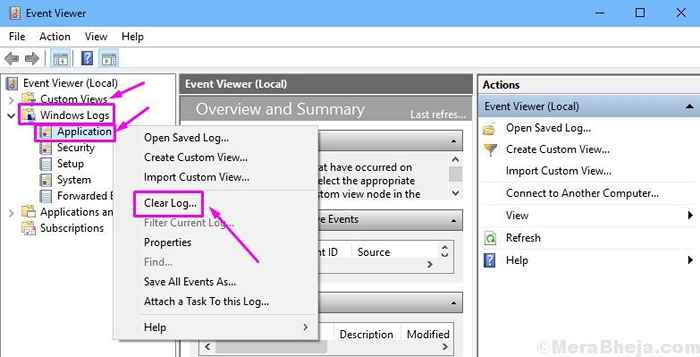
- 2240
- 157
- Jerome Quitzon
Log acara betul -betul apa yang dikatakan namanya. Ia menyimpan rekod semua yang berlaku di komputer. Apabila anda atau mana -mana pengguna lain telah log masuk ke komputer anda, apabila aplikasi dibuka atau apabila ralat atau kemalangan aplikasi berlaku, setiap peristiwa direkodkan dalam log acara.
Log acara dapat diakses dengan mudah menggunakan Penonton Acara. Oleh itu, jika beberapa kesilapan atau sebarang masalah telah berlaku di komputer anda, anda boleh menyemak butirannya dengan mudah dari penonton acara. Ini banyak membantu sambil menyelesaikan masalah yang berlaku di komputer.
Ramai orang mungkin mahu membersihkan acara atau semua acara dari log acara. Ia dapat dilakukan dengan mudah. Terdapat beberapa cara untuk membersihkan peristiwa dan semua acara dari log acara. Sekiranya anda juga mencari cara untuk melakukannya, ikuti kaedah yang disebutkan di bawah.
Isi kandungan
- Cara membersihkan log acara
- 1. Peristiwa jelas secara manual
- 2. Acara Jelas dari Command Prompt
- 3. Kosongkan semua acara menggunakan command prompt
- 4. Kosongkan semua acara menggunakan PowerShell
Cara membersihkan log acara
Membersihkan acara dari log acara sangat mudah. Lakukan kaedah untuk melakukannya.
Catatan: Untuk mengakses dan memadam log acara, anda mesti dilog masuk sebagai pentadbir di komputer. Sekiranya anda tidak log masuk sebagai pentadbir, anda tidak akan dapat melaksanakan kaedah ini. Oleh itu, sebelum mengikuti kaedah, pastikan anda log masuk sebagai pentadbir.
1. Peristiwa jelas secara manual
Dalam kaedah pertama, kami akan menunjukkan kepada anda bagaimana untuk membersihkan peristiwa dari log acara secara manual. Di sini, kami akan memadam rekod peristiwa yang betul dari penonton acara. Ikuti langkah untuk melaksanakan kaedah ini.
Langkah 1 - Cari Penonton Acara di kotak carian Windows dan kemudian klik pada penonton acara yang muncul dalam hasil carian.
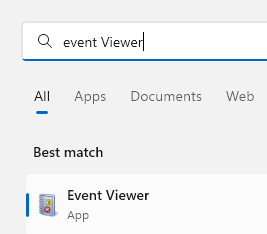
Langkah 2. Dalam tetingkap Penonton Acara, anda akan melihat pelbagai acara. Sekiranya anda ingin memadam acara, cukup luangkan set acara untuk mencari acara tertentu dan kemudian klik kanan pada acara tersebut. Sekarang pilih Log jelas. Apabila anda selesai, tutup penonton acara.
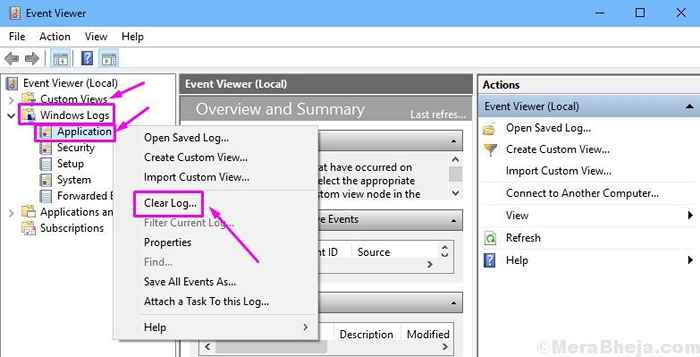
Sekiranya anda ingin memadam lebih banyak acara, cukup laksanakan langkah terakhir seberapa banyak yang anda mahukan.
2. Acara Jelas dari Command Prompt
Dalam kaedah ini, kami akan menunjukkan kepada anda bagaimana untuk membersihkan peristiwa dari command prompt. Di sini, anda akan dapat membersihkan satu peristiwa satu persatu. Ikuti langkah untuk melaksanakan kaedah ini.
Langkah 1. Buka arahan arahan sebagai pentadbir. Untuk melakukan ini, pergi ke Cortana dan taip Arahan prompt di kawasan carian. Sekarang, klik kanan pada Arahan prompt dari hasil carian dan pilih Jalankan sebagai pentadbir.
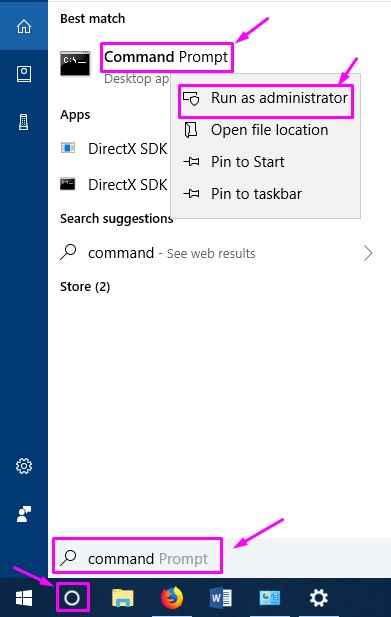
Langkah 2. Sekarang, di tetingkap Prompt Command, taipkan arahan berikut dan tekan Masukkan.
WEVTUTIL EL
Langkah 3. Selepas langkah terakhir, senarai peristiwa akan muncul di tetingkap command prompt. Di sini, cari yang anda mahu padamkan.
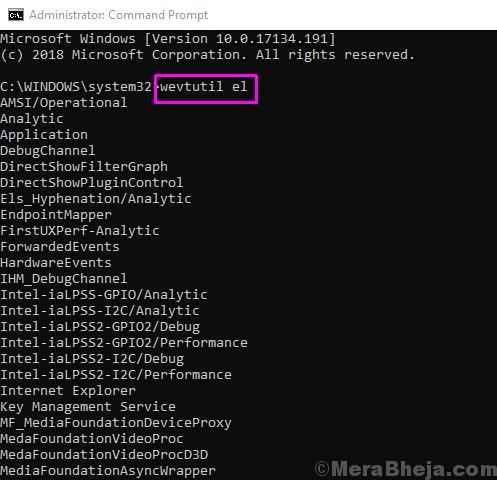
Langkah 4. Setelah memilih acara yang ingin anda padamkan, taipkan arahan berikut dan tekan Masukkan Untuk memadam acara tersebut.
WEVTUTIL CL XYZ
Di sini "XYZ" Adakah nama acara yang anda mahu padamkan. Hanya ganti "XYZ" Dengan nama acara yang anda ingin jelaskan dari log acara.
Itu sahaja. Acara yang anda mahu padamkan, tidak disebutkan lagi dalam log acara. Untuk membersihkan lebih banyak acara, cukup ulangi langkah terakhir dengan nama acara itu dalam arahan.
3. Kosongkan semua acara menggunakan command prompt
Membersihkan semua peristiwa menggunakan command prompt juga mudah. Dalam kaedah ini, kami akan menggunakan a .Fail CMD. Semuanya dijelaskan di bawah dalam langkah -langkah. Ikuti langkah untuk melaksanakan kaedah ini.
Langkah 1. Pertama, kita perlu membuat a .fail CMD dengan beberapa arahan. Untuk melakukan ini, pergi ke desktop dan klik kanan anda di ruang kosong. Di sini, pergi ke Baru dan kemudian pilih Dokumen teks dari senarai pilihan yang dibuka.
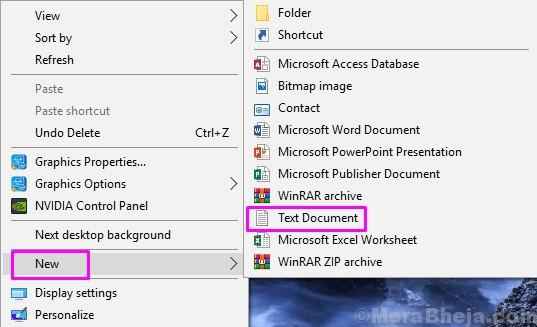
Langkah 2. Sekarang, kembali ke desktop dan klik dua kali Dokumen teks baru Untuk membuka fail dokumen teks yang baru anda buat.
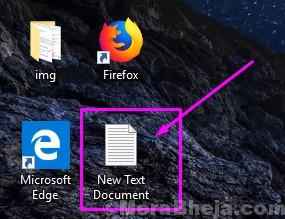
Langkah 3. Dalam dokumen teks, salin dan tampal teks berikut.
@echo offUntuk /f "token = 1,2*" %% v dalam ('bcdedit') Do set admintest = %% vif (%admintest%) == (akses) goto noadminfor /f "tokens =*" %% g dalam ('Wevtutil.exe el ') lakukan (panggilan: do_clear "%% g") echo.Log acara echo telah dibersihkan!goto theend: do_clearecho clearing %1wevtutil.exe cl %1goto: eof: noadminecho anda mesti menjalankan skrip ini sebagai pentadbir!echo.:tamat
Langkah 4. Sekarang, dari sebelah kiri atas tingkap, buka Fail menu drop-down dan pilih Simpan sebagai… .
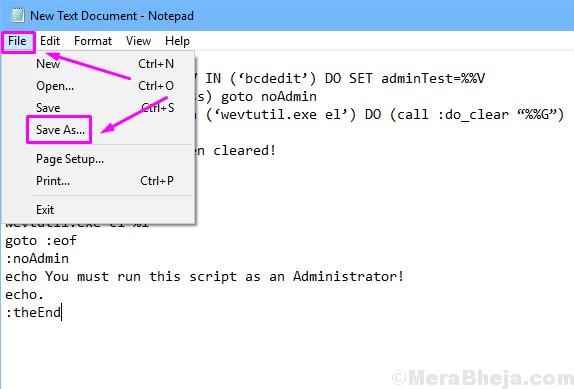
Langkah 5. Di dalam Nama fail seksyen, jenis ClearLog.cmd dan klik pada Simpan. Ini akan menyimpan fail dengan .Sambungan CMD dan dengan nama fail sebagai ClearLog.
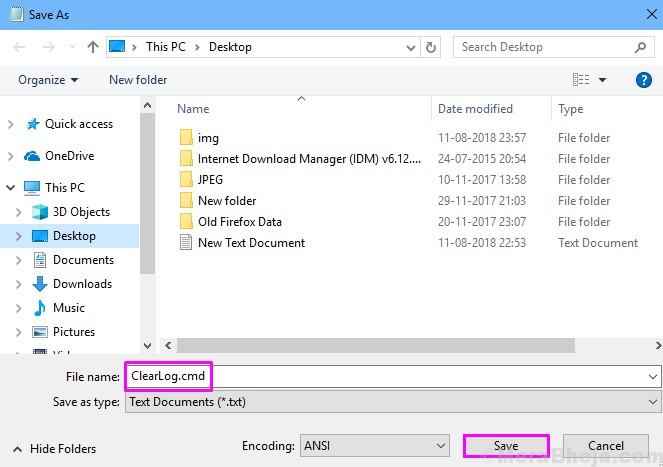
Langkah 6. Cari fail ClearLog Failon desktop anda. Anda mesti membukanya sebagai pentadbir. Untuk melakukan itu, klik kanan di atasnya dan pilih Jalankan sebagai pentadbir.
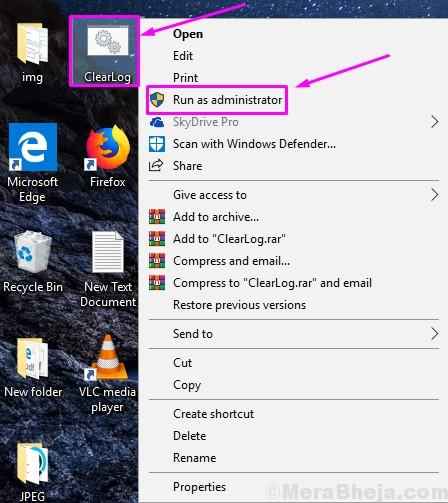
Sekarang, anda tidak perlu apa -apa. Tetingkap Prompt Command akan dibuka dan ia akan membersihkan semua acara dari log acara secara automatik.
4. Kosongkan semua acara menggunakan PowerShell
Windows PowerShell adalah alat lain yang kuat untuk melaksanakan arahan. Dalam kaedah ini, kami akan memadam semua acara menggunakan Windows PowerShell. Ikuti langkah untuk melaksanakan kaedah ini.
Langkah 1. Buka Windows PowerShell sebagai Pentadbir. Untuk melakukan ini, pergi ke Cortana dan taip PowerShell di kawasan carian. Sekarang, klik kanan pada Windows PowerShell dari hasil carian dan pilih Jalankan sebagai pentadbir…
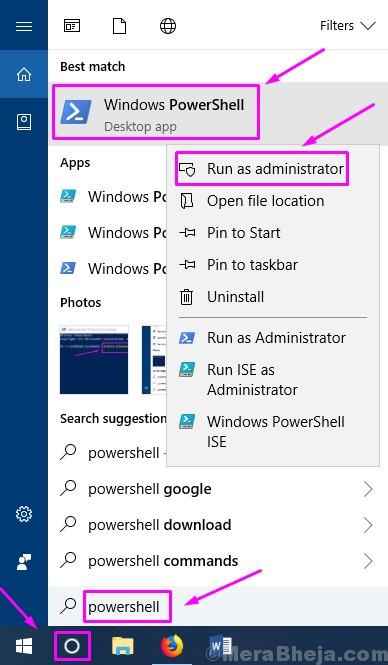
Langkah 2. Sekarang di tetingkap Windows PowerShell, masukkan salah satu arahan dan tekan berikut Masukkan.
Wevtutil EL | Foreach-Object Wevtutil Cl "$ _"
Atau
Get -Eventlog -logname * | Foreach Clear-Eventlog $ _.Log
Langkah 3. Perintah sekarang akan membersihkan semua acara dari log acara. Sekarang hanya taip Keluar dan tekan Masukkan Untuk menutup Windows PowerShell.
Kami harap kami dapat membantu anda membersihkan acara dari log acara. Sekiranya anda mempunyai sebarang pertanyaan, atau jika ada masalah yang melaksanakan mana -mana kaedah, sila nyatakannya di bawah dalam komen.
- « Cara terbaik untuk memperbaiki ping tinggi dalam permainan dalam talian di Windows 10/11
- Betulkan ada pembaikan sistem yang belum selesai yang memerlukan reboot untuk diselesaikan di Windows 10 »

